Integration in Apple School Manager
In den Einstellungen zur Unterstützung für Apple Produkte für den Bildungsbereich können Sie Jamf Pro in Apple School Manager integrieren. Durch die Integration in Apple School Manager können Sie:
-
Ein Klassenbenennungsformat festlegen. Das gilt für alle aus Apple School Manager importierte Klassen. Weitere Informationen finden Sie unter Formate für Namen und Beschreibungen von Klassen.
-
Ein Klassenbeschreibungsformat festlegen. Das gilt für alle aus Apple School Manager importierte Klassen. Die Beschreibung wird in der Classroom App von Apple angezeigt. Weitere Informationen finden Sie unter Formate für Namen und Beschreibungen von Klassen.
-
Jamf Pro mit Apple School Manager synchronisieren, um Benutzer- und Klasseninformationen in Jamf Pro nach einem festgelegten Zeitplan automatisch zu aktualisieren. Sie können darüber hinaus die sofortige Synchronisierung von Jamf Pro mit Apple School Manager erzwingen. Weitere Informationen finden Sie unter Zeit der Synchronisierung mit Apple School Manager.
-
Benutzerkriterien für den Abgleich der aus Apple School Manager importierten Benutzer mit vorhandenen Benutzern in Jamf Pro auswählen. Die importierten Benutzerinformationen werden der Kategorie „Liste“ in den Bestandsinformationen des vorhandenen Benutzers in Jamf Pro hinzugefügt. Weitere Informationen finden Sie unter Kriterien für den Abgleich der aus Apple School Manager importierten Benutzer.
-
Neue Benutzer in Jamf Pro durch Importieren von Benutzern aus Apple School Manager automatisch erstellen
-
Klassen in Jamf Pro durch Importieren von Klassen aus Apple School Manager automatisch erstellen
Hinweis: Es wird empfohlen, für die Integration von Jamf Pro nur einen Apple School Manager Account zu verwenden. Die Verwendung von mehr als einem Account erschwert die Zuordnung von Problemen zum jeweiligen Account und damit die Fehlerbehebung.
Durch die Integration von Jamf Pro in Apple School Manager wird eine Instanz von Apple School Manager in Jamf Pro erstellt. Für die Integration in Apple School Manager müssen Sie eine Instanz für die automatische Geräteregistrierung (ehemals Programm zur Geräteregistrierung, DEP) mit der Instanz von Apple School Manager verknüpfen. Sie können immer nur eine automatische Geräteregistrierung Instanz mit einer Instanz von Apple School Manager verknüpfen.
Weitere Informationen zu Apple School Manager finden Sie im Benutzerhandbuch zu Apple School Manager.
Format für die Benennung und Beschreibung von Klassen
In den Einstellungen für die Integration von Jamf Pro in Apple School Manager können Sie die Variablen auswählen, die gewünschten Werten in den für Klassen in Apple School Manager hinterlegten Informationen entsprechen. Wenn Sie eine Klasse aus Apple School Manager in Jamf Pro importieren, können Sie zudem die Variablen auswählen, die für den Namen und für die Beschreibung der Klasse in Jamf Pro verwendet werden sollen. Diese Variablen werden mithilfe der folgenden Einstellungen angegeben:
-
Klassenbenennungsformat – Der für die importierte Klasse in Jamf Pro angezeigte Name setzt sich aus den ausgewählten Variablen in der von Ihnen festgelegten Reihenfolge zusammen. Beispiel: Wenn Sie die Variablen „Kursname“ und „Class Source ID (Klassen-Quell-ID)“ auswählen, erhält die importierte Klasse in Jamf Pro einen Namen wie „Biologie12345“.
Die Standardwerte für das Klassenbenennungsformat lauten „Kursname“ und „Class Source ID (Klassen-Quell-ID)“. -
Klassenbeschreibungsformat – Die für die importierte Klasse in Jamf Pro verwendete Beschreibung setzt sich aus den ausgewählten Variablen in der von Ihnen festgelegten Reihenfolge zusammen. Beispiel: Wenn Sie die Variablen „Standort“ und „Instructor Name (Lehrername)“ auswählen, wird die Klasse z. B. mit der Beschreibung „BerlinErikaMustermann“ in Jamf Pro importiert.
Die vorhandenen Beschreibungen bereits importierter Klassen werden anhand der konfigurierten Einstellung überschrieben, wenn die Informationen in Jamf Pro zum nächsten Mal mit denen in Apple School Manager synchronisiert werden.
In der folgenden Tabelle werden die in Jamf Pro verfügbaren Variablen sowie die Werte in den Klasseninformationen in Apple School Manager aufgeführt, denen die Variablen entsprechen. Für das Klassenbenennungsformat und das Klassenbeschreibungsformat sind dieselben Variablen verfügbar:
|
Variable in Jamf Pro |
Klasseninformation aus Apple School Manager |
Notizen |
|
Location Name (Standortname) |
Funktion/Standort |
|
|
Klassen-ID |
Klassen-ID |
|
|
Class Source ID (Klassen-Quell-ID) |
Course ID (Kurs-ID) |
|
|
Kursname |
Kursname |
Für den Kursnamen muss ein Wert eingegeben werden, bevor die Klasse in Jamf Pro importiert werden kann. |
|
Klassenname |
Klassenname |
|
|
Kursnummer |
Kursnummer |
|
|
Class Room (Klassenzimmer) |
Zimmer |
|
|
Class Site (Standort der Klasse) |
– |
Hierfür wird der Name des Standorts eingefügt, dem die importierte Klasse in Jamf Pro zugewiesen wird. |
|
Instructor Name (Lehrername) |
– |
Hierfür wird der Wert für „Nachname“ eingefügt, der in den Informationen des mit der Klasse importierten Lehrers hinterlegt ist. Wenn kein Nachname angegeben ist, wird stattdessen der Wert für „Vollständiger Name“ verwendet. Wenn einer Klasse mehrere Lehrer zugewiesen sind, wird für „Instructor Name (Lehrername)“ der Nachname des bei alphabetischer Sortierung ersten Lehrers eingefügt. |
|
Instructor Grade (Klassenstufe) |
– |
Hierfür wird der Wert für „Grade (Stufe)“ eingefügt, der in den Informationen des mit der Klasse importierten Lehrers hinterlegt ist. Wenn einer Klasse mehrere Lehrer zugewiesen sind, wird für „Instructor Grade (Klassenstufe)“ der Name des bei alphabetischer Sortierung ersten Lehrers eingefügt. |
|
Klassennummer |
Klassennummer |
|
|
Benutzerdefiniert |
– |
Zusätzlich zu Variablen können Sie dem Klassenbenennungsformat ein benutzerdefiniertes Feld hinzufügen, um mehrere Variablen voneinander zu trennen oder einen benutzerdefinierten Text einzugeben. Beispiel: Wenn Sie die Variablen „Kursname“, „Custom Text (Benutzerdefinierter Text)“ und „Class Source ID (Klassen-Quell-ID)“ auswählen, erhält die importierte Klasse in Jamf Pro einen Namen wie „Biologie-12345“. |
Hinweis: Wenn für die in Jamf Pro ausgewählte Variable kein Wert in Apple School Manager verfügbar ist, wird für die ausgewählte Variable im Klassennamen ein leerer Wert angezeigt.
Zeit der Synchronisierung mit Apple School Manager
Sie können festlegen, wie oft die Informationen in Jamf Pro mit denen in Apple School Manager synchronisiert werden. Die Informationen zu Benutzern und Klassen werden ausgehend von der konfigurierten Synchronisierungszeit automatisch aktualisiert, sobald neue Informationen in Apple School Manager verfügbar sind. Sie können für die Synchronisierungszeit zwischen den Optionen „Never (Niemals)“, „Täglich“, „Once a week (Einmal pro Woche)“, „Every other week (Jede zweite Woche)“ und „Once a month (Einmal pro Monat)“ wählen. Standardmäßig ist die Synchronisierungszeit auf „Never (Niemals)“ eingestellt. Darüber hinaus können Sie die sofortige Synchronisierung von Jamf Pro mit Apple School Manager erzwingen. Weitere Informationen finden Sie unter Erzwingen der Synchronisierung mit Apple School Manager.
Es werden nur Informationen aus Apple School Manager mit denen in Jamf Pro synchronisiert, nicht umgekehrt.
Wenn die konfigurierte Synchronisierungszeit erreicht ist oder Sie die sofortige Synchronisierung mit Apple School Manager erzwingen, werden die Bestandsinformationen in der Kategorie „Liste“ mit den Informationen für die importierten Benutzer und die einer importierten Klasse zugewiesenen Benutzer aktualisiert. Klassenspezifische Informationen, wie z. B. der angezeigte Name, werden ebenfalls aktualisiert. Wenn sie das Klassenbenennungsformat ändern, nachdem eine Klasse importiert wurde, wird der Klassenname aktualisiert und das Klassenbenennungsformat auf die bereits importierten Klassen erneut angewendet.
Wenn einer Klasse in Apple School Manager ein Schüler oder Lehrer hinzugefügt wird, nachdem die Klasse importiert wurde, wird der in Jamf Pro importierte Benutzer zur festgelegten Synchronisierungszeit anhand der Kriterien mit vorhandenen Benutzern abgeglichen, die für den Abgleich und die Zuordnung der aus Apple School Manager importierten Benutzer konfiguriert wurden. Wenn keine Übereinstimmung gefunden wird, wird der importierte Benutzer in Jamf Pro auf dem Tab „Benutzer“ als neuer Benutzer hinzugefügt. Weitere Informationen finden Sie unter Kriterien für den Abgleich der aus Apple School Manager importierten Benutzer .
Wenn bis zum Erreichen der konfigurierten Synchronisierungszeit noch keine Benutzer oder Klassen aus Apple School Manager importiert wurden, werden die Informationen zur festgelegten Zeit synchronisiert und so lange in der Jamf Pro Datenbank gespeichert, bis die Klasse bzw. der Benutzer importiert wird. Weitere Informationen finden Sie unter Importieren von Benutzern aus Apple School Manager in Jamf Pro und Klassen.
Hinweis : Von Jamf Pro kann immer nur ein Synchronisierungsvorgang gleichzeitig durchgeführt werden.
Kriterien für den Abgleich der aus Apple School Manager importierten Benutzer
Sie können für die Integration von Jamf Pro in Apple School Manager auswählen, welche Benutzerkriterien in Jamf Pro mit den Benutzerkriterien aus Apple School Manager abgeglichen werden. Die in Jamf Pro importierten Benutzer werden anhand der ausgewählten Benutzerkriterien mit vorhandenen Benutzern in Jamf Pro abgeglichen.
In der folgenden Tabelle werden die Kriterien aufgeführt, die für den Abgleich der aus Apple School Manager importierten Benutzer mit den vorhandenen Benutzern in Jamf Pro verfügbar sind:
|
Benutzerkriterien in Jamf Pro |
Benutzerkriterien in Apple School Manager |
|
E-Mail-Adresse (Jamf Pro Server) |
|
|
E-Mail-Adresse (Jamf Pro Server) |
Verwaltete Apple ID |
|
Benutzername (Jamf Pro Server) |
Source System Identifier (Quellsystem-ID) |
|
|
Source System Identifier (Quellsystem-ID) Benutzername |
|
Benutzer-Erweiterungsattribute |
|
|
Verwaltete Apple ID (Jamf Pro Server) |
Verwaltete Apple ID |
Standardmäßig wird das Kriterium „Verwaltete Apple ID“ aus Apple School Manager unter Verwendung des Operators „gleich“ dem Kriterium „E-Mail (Jamf Pro)“ in Jamf Pro zugeordnet.
Anforderungen
Für die Integration in Apple School Manager müssen Sie Jamf Pro zunächst an die automatische Geräteregistrierung anbinden. Weitere Informationen finden Sie unter Anbinden an die automatische Geräteregistrierung.
Konfigurieren einer Instanz von Apple School Manager
-
Melden Sie sich bei Jamf Pro an.
-
Klicken Sie in der oberen rechten Ecke der Seite auf Einstellungen
 .
. -
Klicken Sie auf Globale Verwaltung.
-
Klicken Sie auf Unterstützung für Apple Produkte für den Bildungsbereich
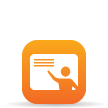 .
. -
Klicken Sie auf Bearbeiten
 .
. -
Klicken Sie auf den Tab Apple School Manager.
-
Aktivieren Sie das Markierungsfeld Apple School Manager Integration aktivieren.
-
Klicken Sie auf Hinzufügen.
Wenn Sie Jamf Pro noch nicht an die automatische Geräteregistrierung (ehemals Programm zur Geräteregistrierung, DEP) angebunden haben, klicken Sie auf den Link Automated Device Enrollment settings (Einstellungen für die automatische Geräteregistrierung).
Eine Anleitung für die Integration in die automatische Geräteregistrierung finden Sie unter Anbinden an die automatische Geräteregistrierung. -
Geben Sie den Namen ein, der für die Apple School Manager Instanz angezeigt werden soll.
-
Wählen Sie im Einblendmenü Automated Device Enrollment Instance (Instanz für die automatische Geräteregistrierung) eine Instanz aus, die für die automatische Geräteregistrierung verwendet werden soll.
-
Wählen Sie mithilfe der Optionen unter Klassenbenennungsformat eine Variable aus, die für die Benennung einer aus Apple School Manager importierten Klasse verwendet werden soll. Klicken Sie zum Hinzufügen weiterer Variablen auf Hinzufügen und wählen Sie „Variable“ oder „Custom Text (Benutzerdefinierter Text)“ aus.
Klicken Sie zum Entfernen einer Variable neben dem Feld der Variable auf das „X“-Symbol.
-
(Optional) Wählen Sie mithilfe der Optionen unter Klassenbeschreibungsformat eine Variable aus, die für die Beschreibung einer aus Apple School Manager importierten Klasse verwendet werden soll. Klicken Sie zum Hinzufügen weiterer Variablen auf Hinzufügen und wählen Sie „Variable“ oder „Custom Text (Benutzerdefinierter Text)“ aus.
Klicken Sie zum Entfernen einer Variable neben dem Feld der Variable auf das „X“-Symbol. -
(Optional) Wenn Sie eine Zeit für die Synchronisierung von Jamf Pro mit Apple School Manager festlegen möchten, wählen Zeit der Synchronisierung mit Apple School Manager das gewünschte Intervall aus und konfigurieren Sie dann die Tage und die Uhrzeit der Synchronisierung.
Die angezeigte Zeitzone entspricht der in den Systemeinstellungen konfigurierten Zeitzone.Hinweis: Es wird empfohlen, für die Synchronisierung mit Apple School Manager ein Intervall auszuwählen, dass nicht mit dem zum Leeren von Protokollen oder Sichern Ihrer Datenbank festgelegten übereinstimmt.
-
Wählen Sie mithilfe der Optionen unter Kriterien für den Abgleich importierter Benutzer die Kriterien aus, anhand derer der Abgleich und die Zuordnung der aus Apple School Manager importierten Benutzer mit vorhandenen Benutzern in Jamf Pro durchgeführt werden soll:
-
Wählen Sie im Einblendmenü Benutzerkriterien auf der linken Seite die Benutzerkriterien in Jamf Pro bzw. Apple School Manager aus.
-
Wählen Sie im Einblendmenü Operator einen Operator aus.
-
Wählen Sie im Einblendmenü Benutzerkriterien auf der rechten Seite die Benutzerkriterien in Jamf Pro bzw. Apple School Manager aus.

-
-
Klicken Sie auf Speichern
 .
.
Die für das Klassenbenennungsformat ausgewählten Variablen werden beim Import von Benutzern oder Klassen auf den für die Klasse in Jamf Pro angezeigten Namen angewendet. Zudem werden die in Apple School Manager hinterlegten Benutzerinformationen entsprechend den ausgewählten Kriterien mit den Informationen vorhandener Benutzer in Jamf Pro abgeglichen.
Die aus Apple School Manager importieren Benutzer- und Klasseninformationen werden von Jamf Pro zur festgelegten Zeit aktualisiert.
Erzwingen der Synchronisierung mit Apple School Manager
Sie können die sofortige Synchronisierung von Jamf Pro mit Apple School Manager erzwingen. Auf diese Weise können Sie die Benutzer- und Klasseninformationen in Jamf Pro nach Bedarf aktualisieren. Weitere Informationen zum Synchronisieren von Jamf Pro mit Apple School Manager finden Sie unter Zeit der Synchronisierung mit Apple School Manager.
Hinweis: Wenn die Synchronisierung von Jamf Pro mit Apple School Manager erzwungen wird, kann sich der Netzwerkverkehr in Jamf Pro beträchtlich erhöhen. Es wird empfohlen, die Synchronisierung nicht zu einer Zeit zu erzwingen, die Sie für das Leeren von Protokollen oder das Sichern Ihrer Datenbank festgelegt haben.
-
Melden Sie sich bei Jamf Pro an.
-
Klicken Sie in der oberen rechten Ecke der Seite auf Einstellungen
 .
. -
Klicken Sie auf Globale Verwaltung.
-
Klicken Sie auf Unterstützung für Apple Produkte für den Bildungsbereich
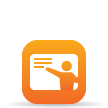 .
.
Eine Liste mit Apple School Manager Instanzen wird angezeigt. -
Klicken Sie neben der Apple School Manager Instanz, die manuell mit Jamf Pro synchronisiert werden soll, auf Synchronisierung erzwingen.
Die Informationen in Jamf Pro werden sofort mit denen aus Apple School Manager synchronisiert.
Wenn die Synchronisierung von Jamf Pro mit mehr als einer Apple School Manager Instanz erzwungen wird, werden die Synchronisierungsvorgänge von Jamf Pro nacheinander durchgeführt.
Weitere Hinweise
Wenn Sie eine Apple School Manager Instanz entfernen, werden die aus dieser Instanz importierten Informationen in der Kategorie „Liste“ der Bestandsinformationen der Benutzer ebenfalls entfernt. Zudem wird für die betreffenden Benutzer die gemeinsame Nutzung von iPad Geräten deaktiviert.
Hinweis: Durch das Löschen einer Apple School Manager Instanz werden keine der aus Apple School Manager importierten Benutzer oder Klassen entfernt.
Weiterführende Informationen
Weiterführende Informationen finden Sie in den folgenden Abschnitten dieses Leitfadens:
-
PreStage-Registrierungen für Mobilgeräte
Hier erfahren Sie, wie Sie während der Registrierung bei Jamf Pro die Unterstützung für gemeinsam genutzte iPad Geräte zur Verwendung mit der Classroom App von Apple aktivieren. -
Klassen
Hier erfahren Sie, wie Sie in Jamf Pro Klassen zur Verwendung mit der Classroom App von Apple erstellen. -
Unterstützung für Apple Produkte für den Bildungsbereich
Hier erfahren Sie, wie Sie die Unterstützung für gemeinsam genutzte iPad Geräte zur Verwendung mit der Classroom App von Apple aktivieren.
Weiterführende Informationen finden Sie in den folgenden Anleitungen:
Integrating with Apple School Manager to Support Apple's Education Features Using Jamf Pro (Integrieren von Jamf Pro in Apple School Manager zur Unterstützung von Apple Features für den Bildungsbereich)
In dieser Anleitung erfahren Sie Schritt für Schritt, wie Sie Jamf Pro in Apple School Manager integrieren, um Apple Features für den Bildungsbereich zu unterstützen.
Weiterführende Informationen finden Sie auf der folgenden Apple Website:
https://support.apple.com/HT207409